『問題解決型』ハードウェアメーカー
ファナティック
-
- ファナティックの特長 ファナティックの特長
- /
- 製品&ソリューション 製品&ソリューション
- /
- 導入事例 導入事例
- /
- 最新ニュース 最新ニュース
- /
- ファナティックレポート ファナティックレポート
- /
- サポート サポート
- /
- 会社案内 会社案内
- /
- 採用情報 採用情報
2024.05.10 簡易マニュアル
Super Diagnostics Offlineは、Supermicro社が提供するハードウェア診断ツールです。Supermicro社製のマザーボードを搭載したサーバーに対して診断を実行することで、健全性の確認または不具合の検出が可能です。本記事では、Super Diagnostics Offlineの使用方法と診断結果の確認方法をご紹介します。
・Intel CPU対応マザーボード: X10世代以降
・AMD CPU対応マザーボード: H11世代以降
※詳細につきましては、Supermicro社が公開しているユーザーガイドをご参照ください。
(1)Super Diagnostics Offlineのダウンロード
①Supermicro社のダウンロードページにアクセスします。
Supermicro Systems Resources and Management Software Download Center
②ページ下部の「Management Software Downloads」に移動し、「Super Diagnostics Offline」を選択してダウンロードします。
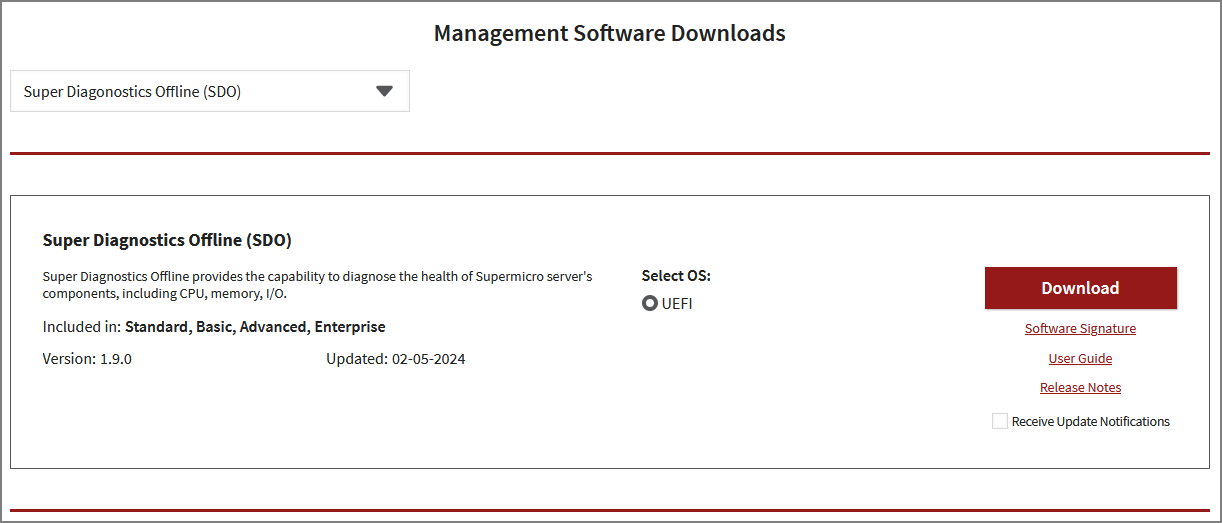
(2)ダウンロードファイルの解凍
①ダウンロードしたzipファイル(SuperDiag_*.*.*_********.zip)を解凍します。

②診断するマザーボードが対応するプロセッサーに応じて、zipファイルを選択し、解凍します。
IntelまたはAMDプロセッサー:\X86\ SuperDiag_*.*.*_********_For_X86.zip
ARMプロセッサー:\ARM\ SuperDiag_*.*.*_********_For_ARM.zip
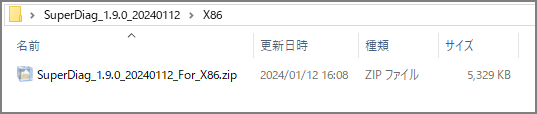
(3)ダウンロードファイルをメディアに保存
①USBメモリーなどの読み書き可能なメディアをFAT32でフォーマットします。
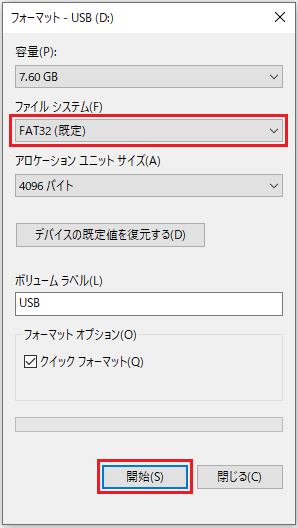
②解凍されたフォルダの中身を上記メディアに保存します。
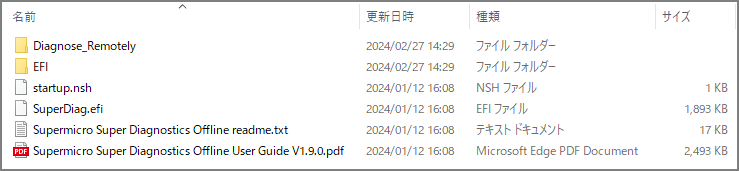
(1)BIOSのブートモード設定
Super Diagnostics Offline はUEFI起動のみ対応しています。BIOS設定がLEGACYモードになっている場合は、設定変更が必要となります。
※画像は一例です。環境によりレイアウトや項目名は異なります。
①サーバー起動時、[Del]キーを入力してBIOSを起動します。
②ブートモードを設定します。
[Boot]タブ→[Boot Mode Select]を[DUAL]または[UEFI]に設定
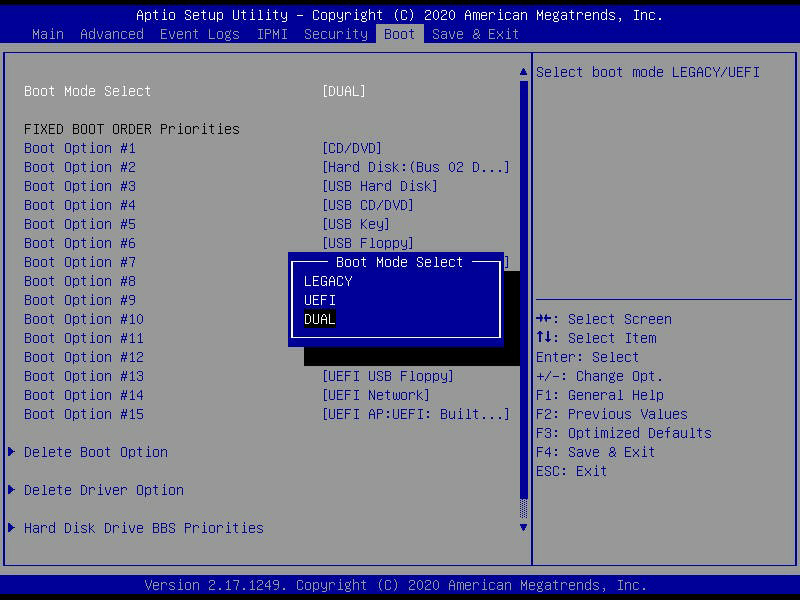
③BIOS設定変更を保存します。
[Save & Exit]タブ→[Save Changes and Exit]を選択
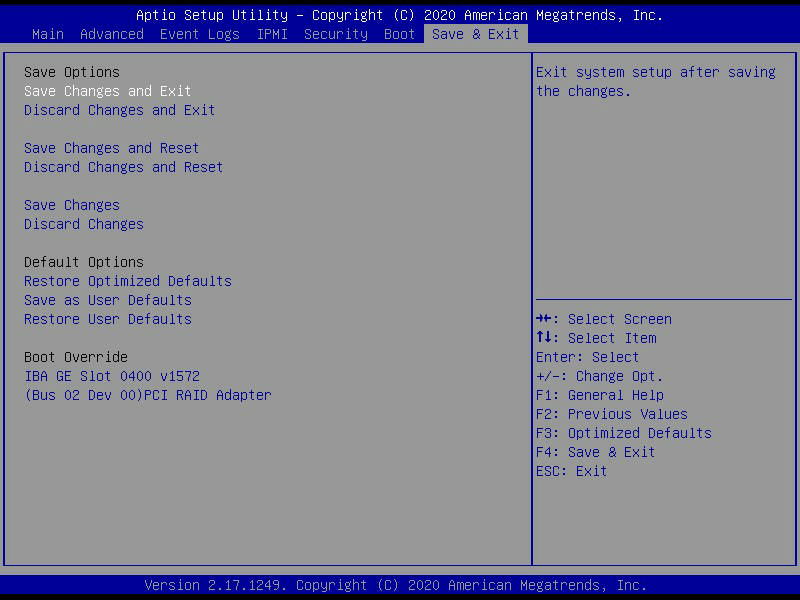
(2)ネットワーク、NVMeドライブの検査の準備
ネットワーク、NVMeドライブの検査が必要であれば、追加でBIOSの設定変更をします。
※正しく設定されていない場合は、診断時に該当検査がスキップされます。
①[Advanced]タブ→[PCIe/PCI/PnP Configuration]を開きます。
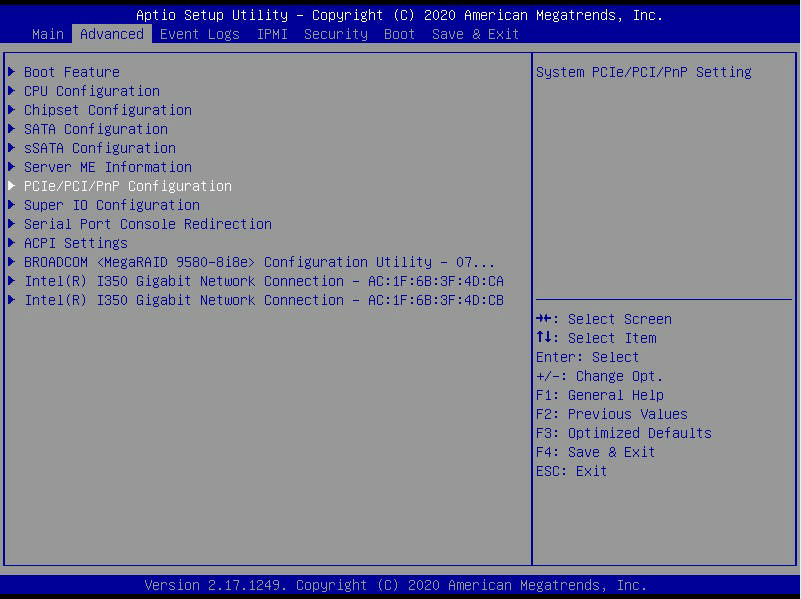
②ネットワークの検査をする場合は、下記の設定を変更します。
[Onboard LAN Option ROM Type]: [EFI]
[Network Stack]: [Enabled]
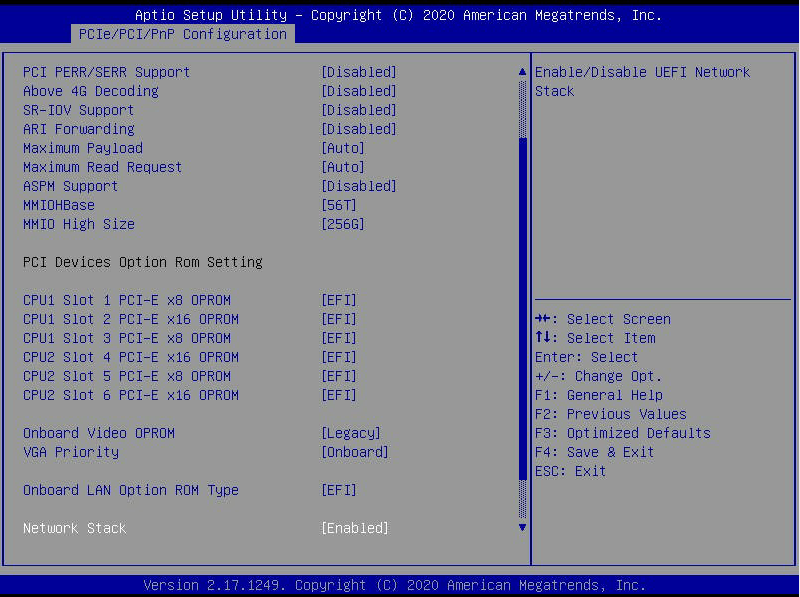
③ネットワークポートにLANケーブルを接続し、リンクアップさせます。
④NVMeドライブの検査をする場合は、下記の設定を変更します。
[NVMe firmware source]:「AMI Native support」
⑤BIOS設定変更を保存します。
[Save & Exit]タブ→[Save Changes and Exit]を選択
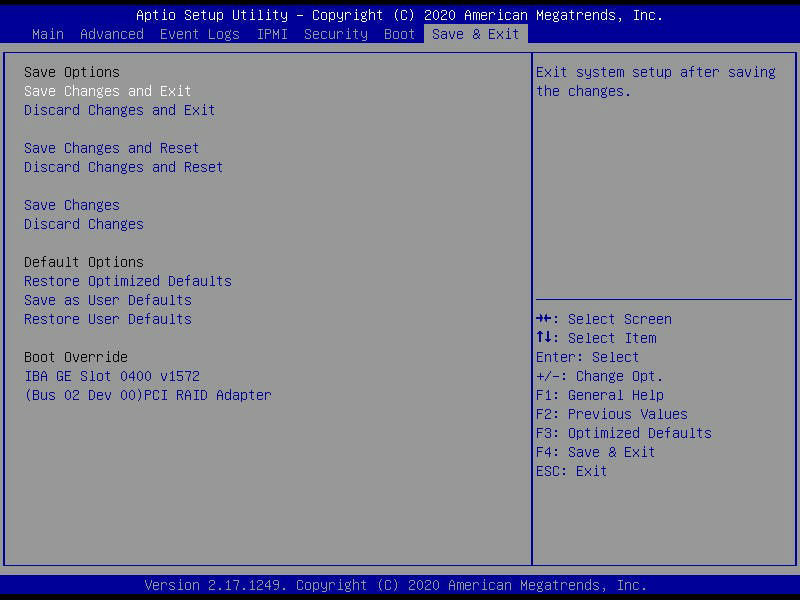
(1)Super Diagnostics Offlineの実行
①Super Diagnostics Offline を保存したUSBメモリをPCに接続します。
②PCを再起動します。
③Supermicroロゴが表示され、「
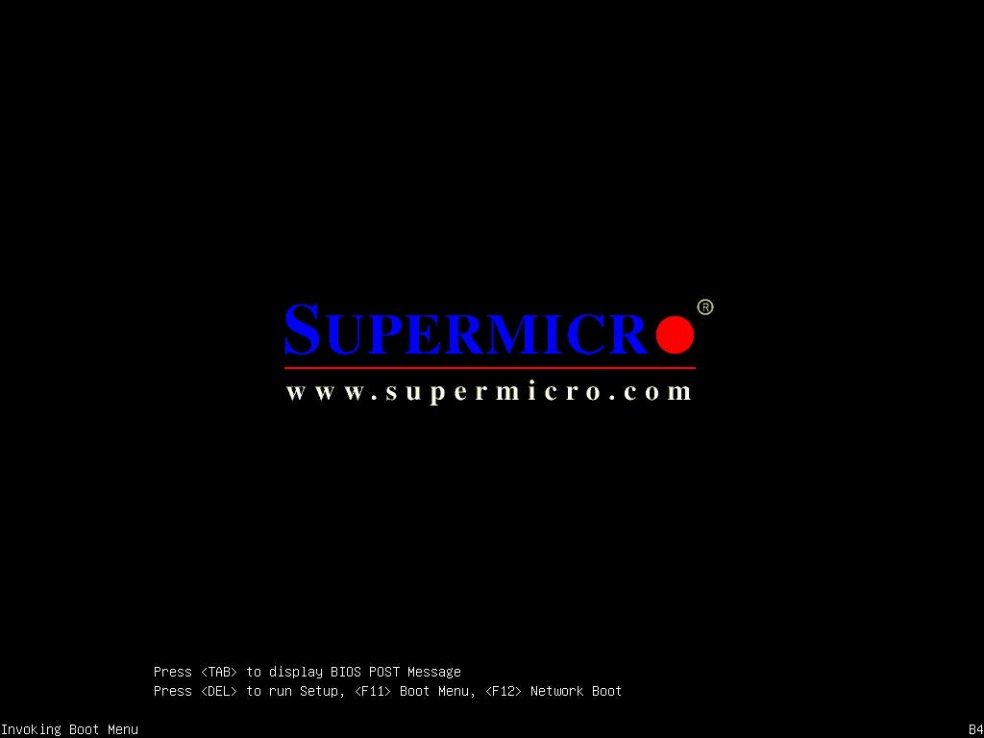
④「UEFI: Built-in EFI Shell」を選択して起動します。
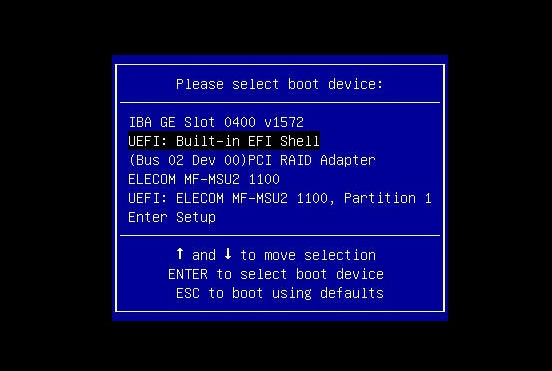
⑤EFI Shellが起動すると、自動で診断が実行されます。
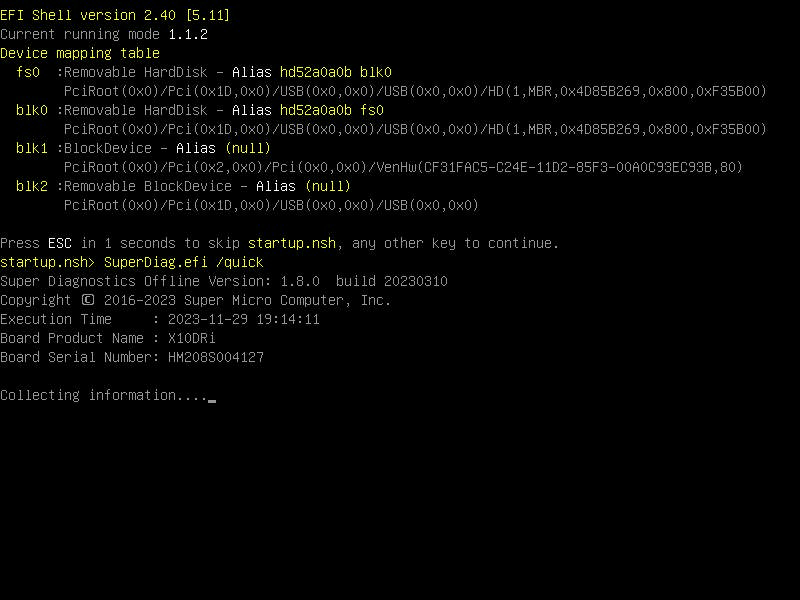
⑥診断完了後、USBメモリ内に診断結果のHTMLファイルが作成されます。
\SuperDiag_X10DRi_HM208S004127_20231129191427\ SuperDiag_X10DRi_HM208S004127_Summary_20231129191629.html
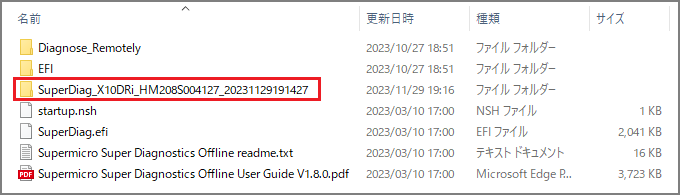
(1)診断結果の確認
①USBメモリ内に作成されたHTMLファイルをWebブラウザで開きます。
②「Test Results」の「Overall」で検査結果を確認します。
「Passed」になっていた場合、全ての検査結果が正常です。
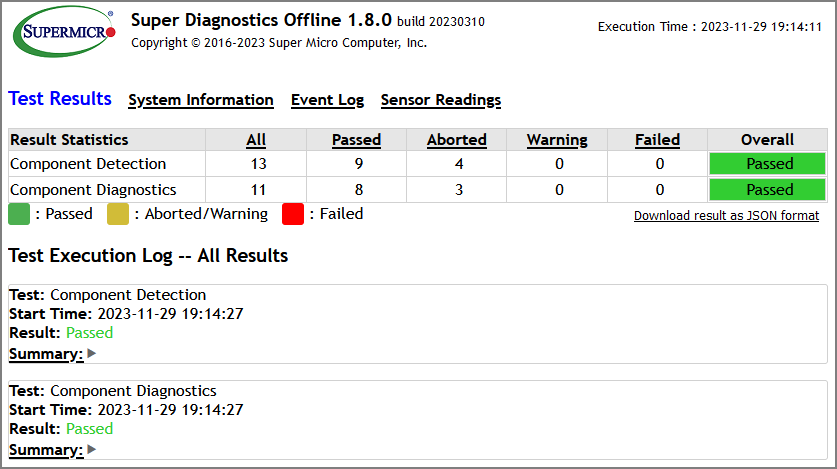
「Failed」になっていた場合、検査結果に異常があります。
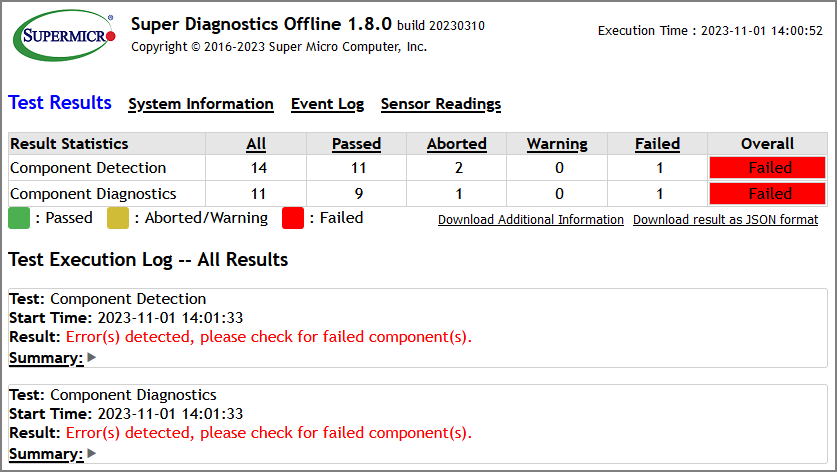
③検査結果に異常があった場合は、「Summary」から検査結果の詳細を確認します。
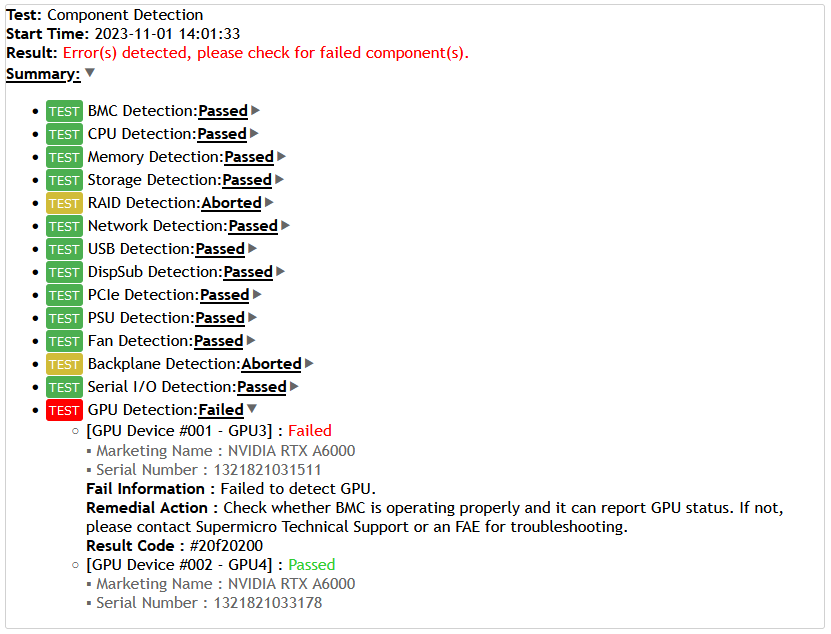
例: GPUが認識されない場合のエラー
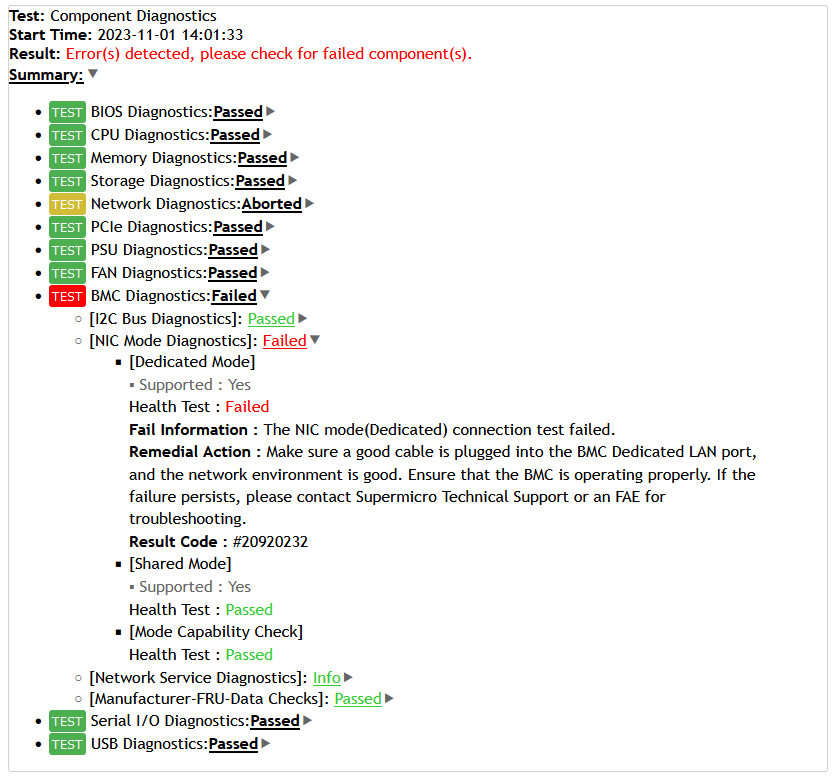
例: IPMI専用ポートにLANケーブルが接続されていない場合のエラー
(2)診断結果についての補足
Super Diagnostics Offlineでは、一部の検査でマザーボードのBMC機能を使用します。
そのため、BMC非搭載のマザーボードでは、下記の検査がスキップされます。
①BMCの検出/診断
BMC Detection / BMC Diagnostics
②メモリの検出
Memory Detection
※Memory Diagnostics(メモリ診断)は実行されます。
③ファンの検出/診断
Fan Detection / FAN Diagnostics
今回は、Supermicro社製マザーボードを搭載したサーバーをSuper Diagnostics Offlineによって診断する方法を解説いたしました。
ハードウェアの健全性を確認したい、不具合の切り分けをしたい、動作に気になる点がある、といった場合に診断が活用できます。ぜひお役立てください。